Tor Browser za Android
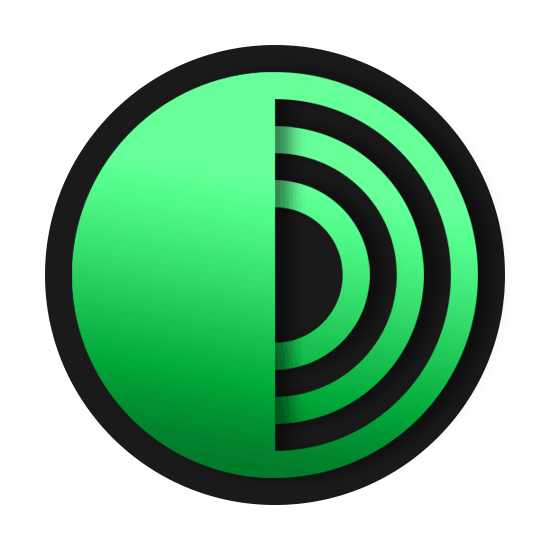
Spletni brskalnik Tor je trenutno zelo priljubljen med uporabniki različnih naprav, vključno s platformo Android. To je posledica razpoložljivih orodij za anonimno brskanje po internetu, ki vam omogočajo tudi, da zaobidete blokado večine virov. Ta program se distribuira popolnoma brezplačno in stabilno deluje v OS OS 4.1+.
Vsebina
Prvo lansiranje Tor
Za razliko od nekaterih aplikacij, ki vključujejo funkcije Tor, ta brskalnik deluje neodvisno brez pomožne programske opreme, šifriranje prometa pa ne velja za druge programe. Ko ga prvič vklopite, bo Tor sam začel izvajati vse pomembne storitve, ne da bi pri tem potreboval kakršne koli ročne nastavitve.
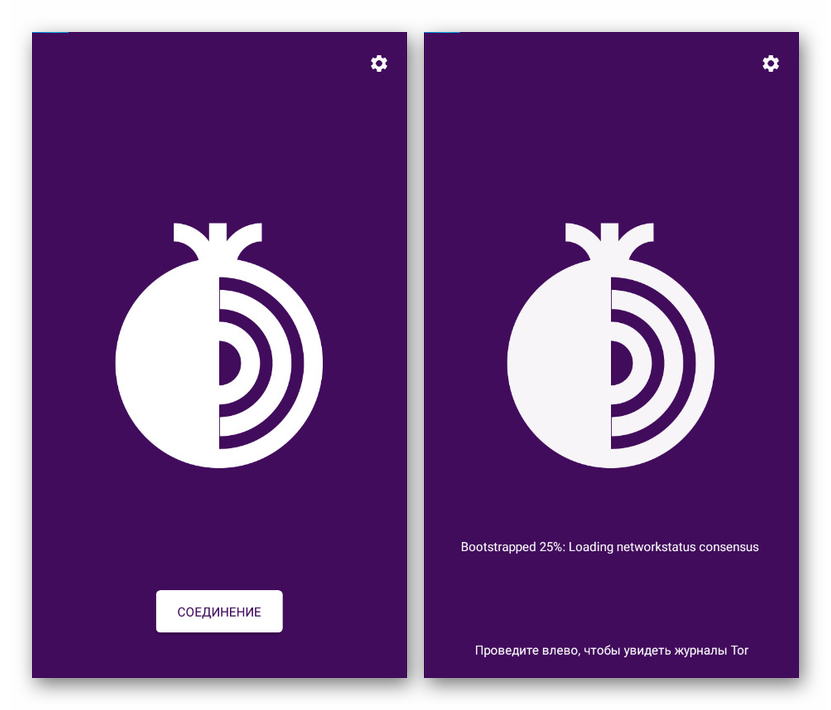
Kljub delu, neodvisno od uporabniških dejanj, lahko aplikacijo spremljate na ločeni strani "Journal" . V tem primeru je stanje povezave na voljo samo med povezavo in bo samodejno skrito, ko se brskalnik zažene.
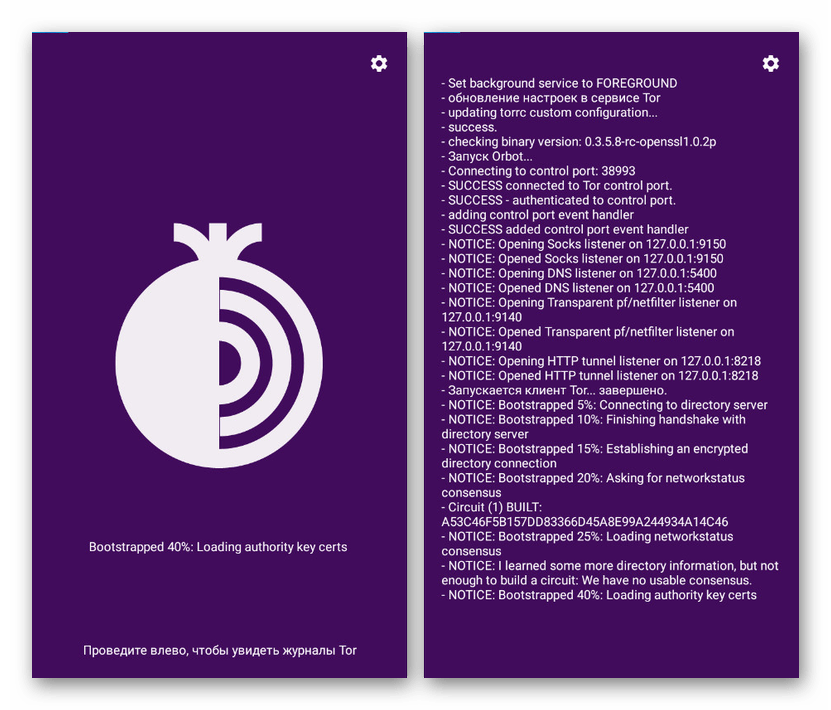
Poleg elementov, ki omogočajo brskalnik Tor, lahko greste v "Nastavitve" . Trenutno je samo ena funkcija povezana z možnostmi filtriranja.
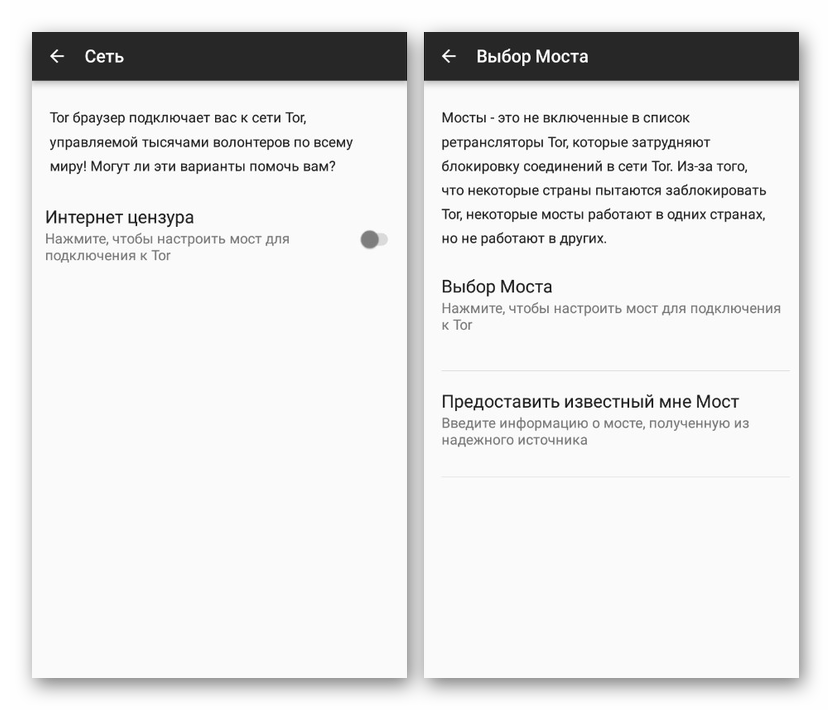
Uporabniški vmesnik
Takoj po vklopu se v brskalniku odpre stran »približno: tor« in prikaže se znani vmesnik spletnega brskalnika za Android. V marsičem je izgled aplikacije podoben drugim brskalnikom, kot npr Google Chrome in Yandex, vendar s svojimi lastnostmi.
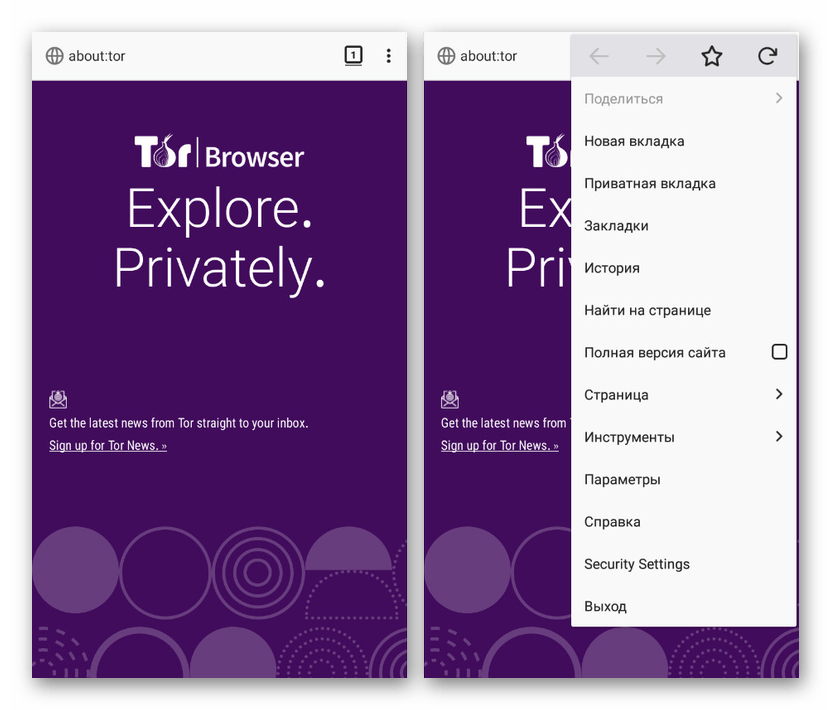
Upravljanje z zavihki
Pomemben element v katerem koli spletnem brskalniku so zavihki, ki omogočajo ogled in hitro preklapljanje med več mest hkrati. Brskalnik Tor vsebuje tudi ločen odsek z odprtimi stranmi.
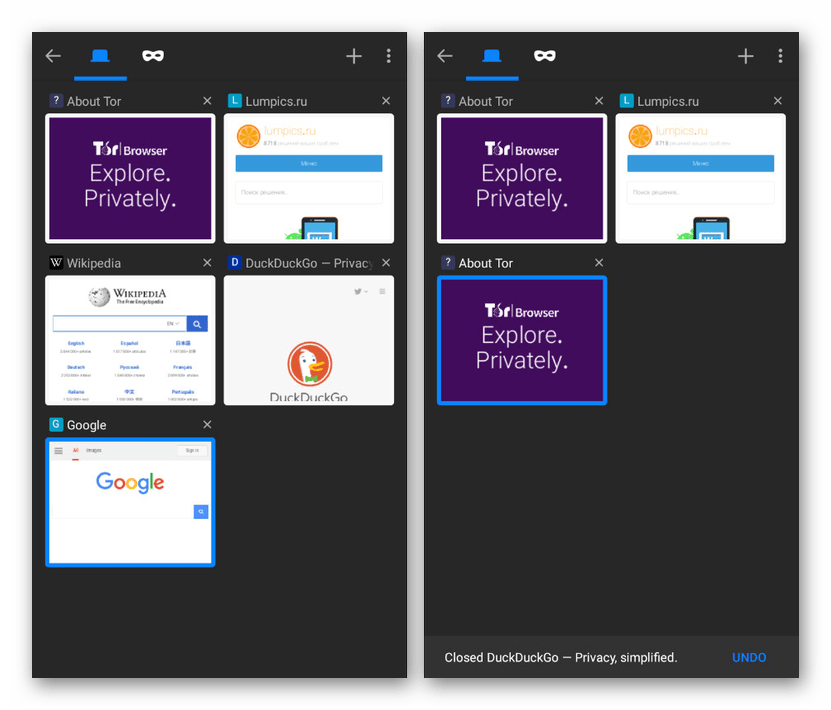
Od tu lahko preklopite na drug zavihek ali zaprete spletno mesto ali odprete domačo stran, ki jo prilagodite s pomočjo »Možnosti« . Poleg tega obstaja funkcija "Zapri vse zavihke" , ki jo poznajo številni podobni programi.
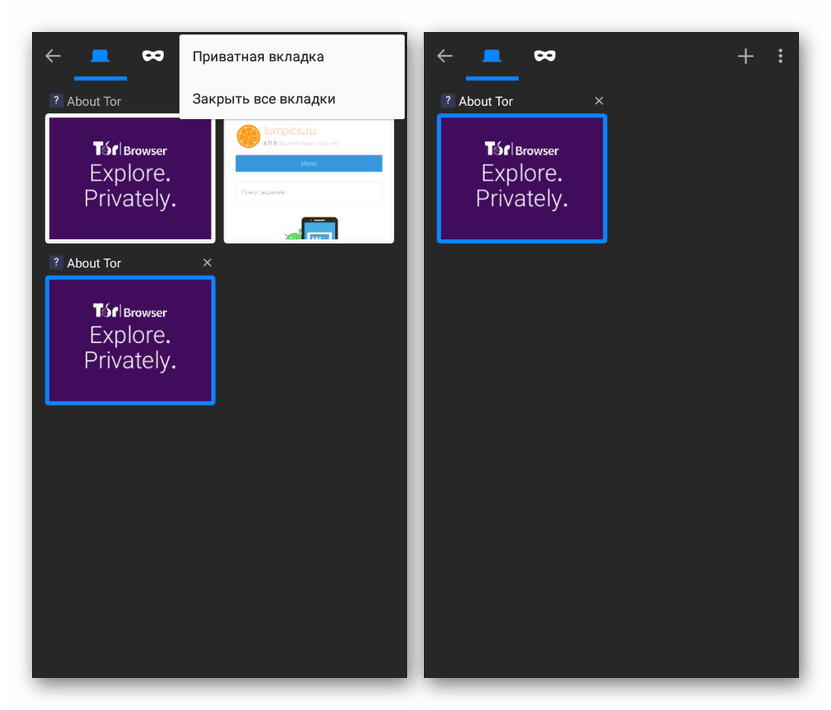
Zasebni način
Čeprav je Tor Browser pozicioniran kot anonimni program za brskanje po spletu, bodo vsa obiskana dejanja in spletna mesta še vedno zapisana v razdelku Zgodovina . Temu se lahko izognemo z vgrajenim načinom "Zasebnost" , ki je na voljo na strani za upravljanje zavihkov in s spreminjanjem sloga oblikovanja vmesnika.
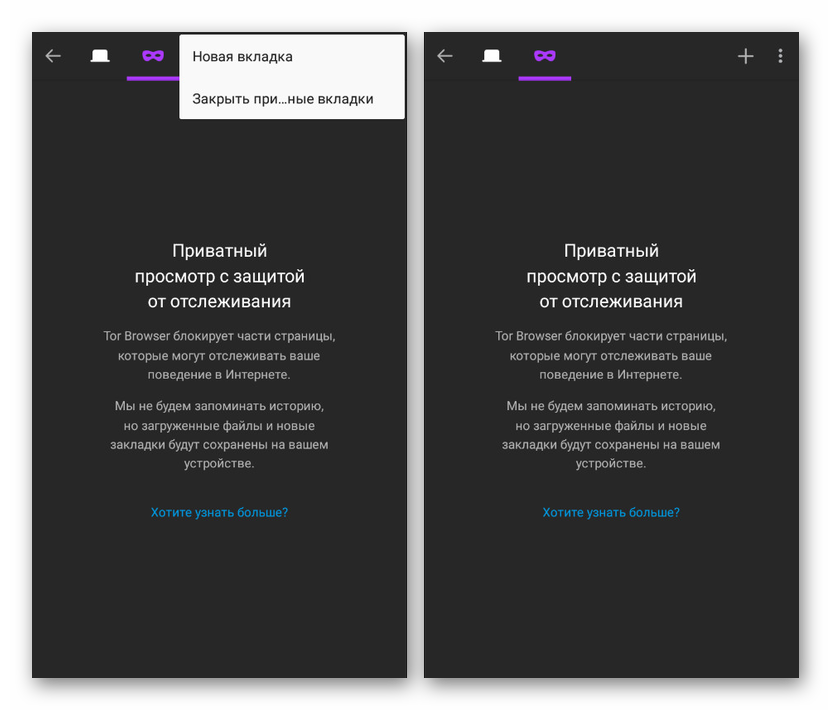
Vsi zavihki, ustvarjeni na strani »Zasebni način«, bodo izolirani iz zgodovine brskanja in bodo v tem brskalniku čim bolj zaščiteni. Tu lahko odprete in zaprete spletna mesta ali uporabite funkcijo za brisanje vseh zavihkov hkrati.
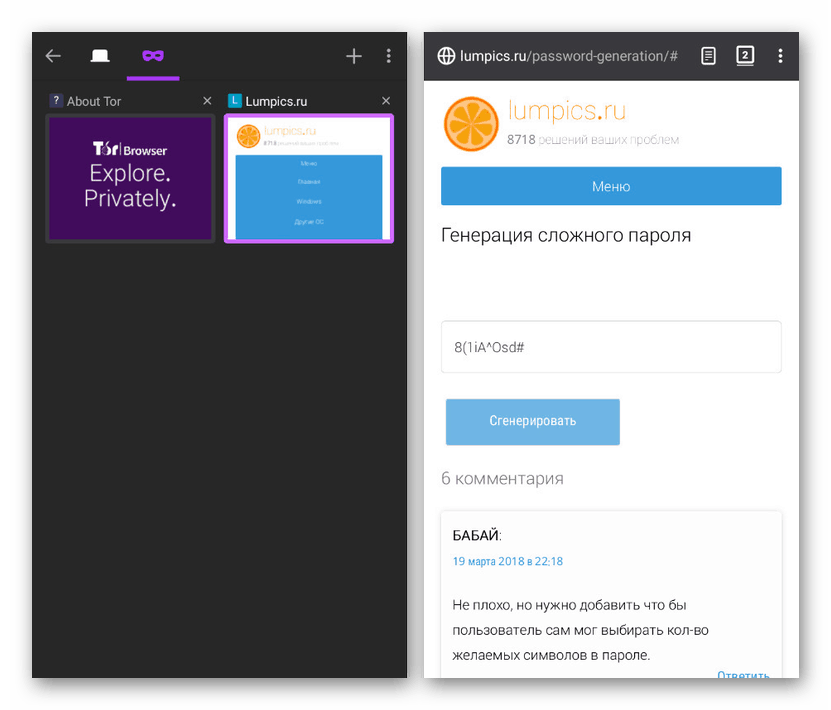
Sodelujte s spletnimi mesti
Kot vsak brskalnik je tudi po vklopu Tor popolnoma pripravljen za delo na internetu. Ločeni parametri, čeprav vplivajo na prikaz strani in tako naprej, ne zahtevajo sprememb privzeto. Edini negativni dejavnik je nizka hitrost povezave zaradi šifriranja prometa.

Skozi glavni meni programa je na voljo funkcija "Celotna različica spletnega mesta" , ki omogoča odpiranje virov, prilagojenih za mobilni telefon, enako kot v računalniku. Hkrati bosta na voljo tudi spreminjanje in ogled vsebine v pravilni obliki brez sprememb.
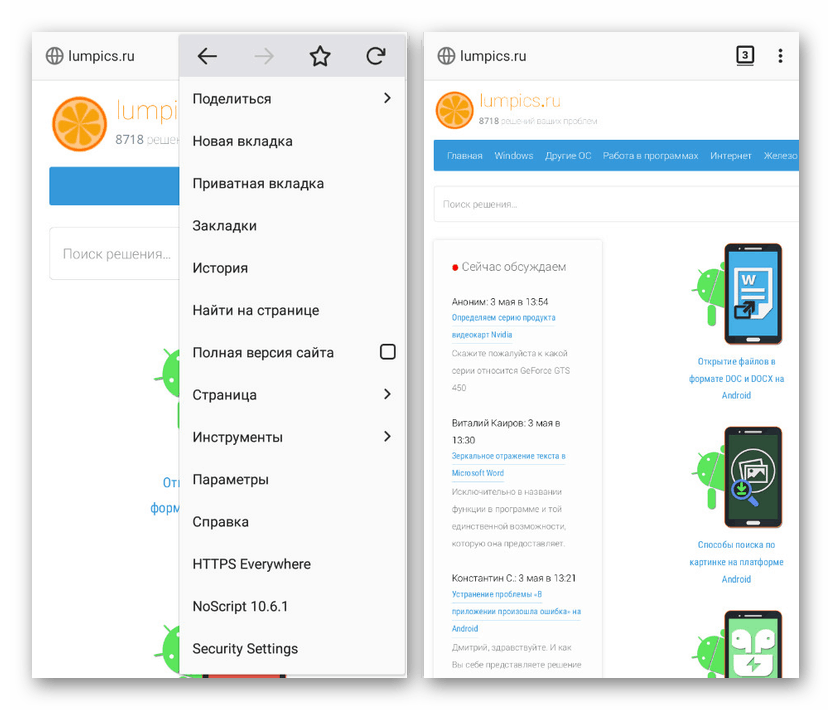
Če morate na strani najti nekaj specifičnega, je Tor Browser ustrezen pripomoček. Z njim lahko poiščete informacije na spletnem mestu s pomočjo besedilnih poizvedb.
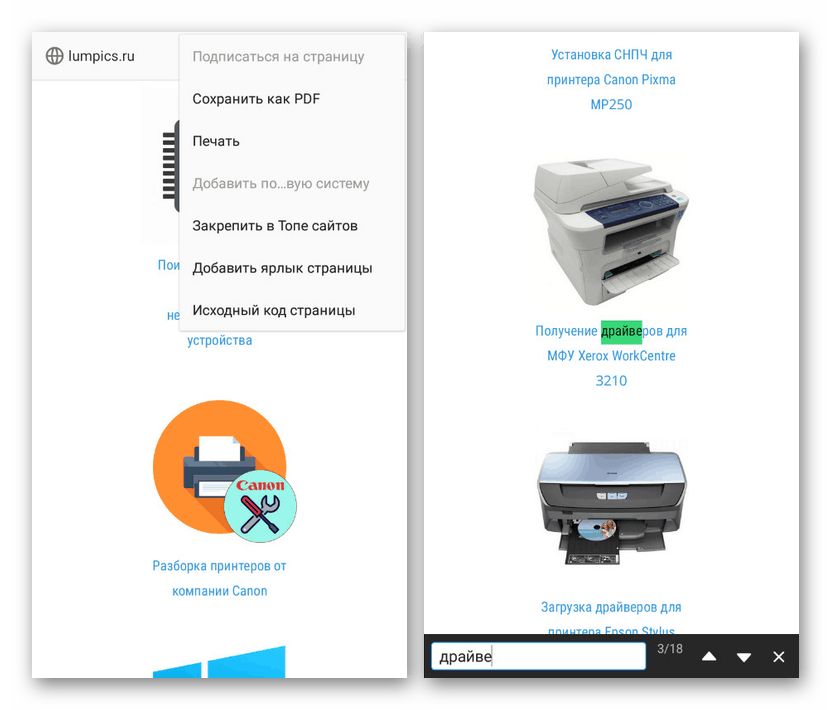
Kot izobraževalna orodja sta na voljo ogled strani in shranjevanje spletnega mesta kot datoteke PDF. Poleg tega lahko v zgornji zaslon pametnega telefona dodate vire in ustvarite bližnjice na glavnem zaslonu pametnega telefona ob upoštevanju brskalnika.
Oglejte si zaznamke
Možnost shranjevanja spletnih mest na seznam priljubljenih je pravilo za vsak brskalnik in je prisotna v Toru, saj ponuja ločeno stran. Naslov lahko dodate v razdelku »Zaznamki« ali v glavnem meniju programa na obiskanih virih.
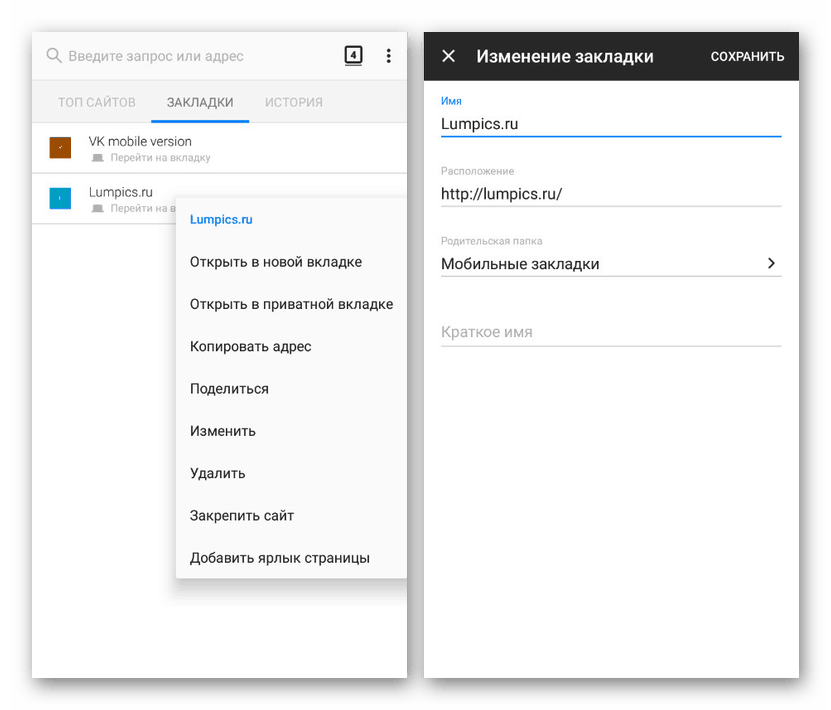
Poleg običajnih »Zaznamkov« v aplikaciji je zavihek »Najboljša spletna mesta« . V marsičem je videti kot zaznamki, vendar združuje najbolj obiskana spletna mesta, kot je Mozilla Firefox.
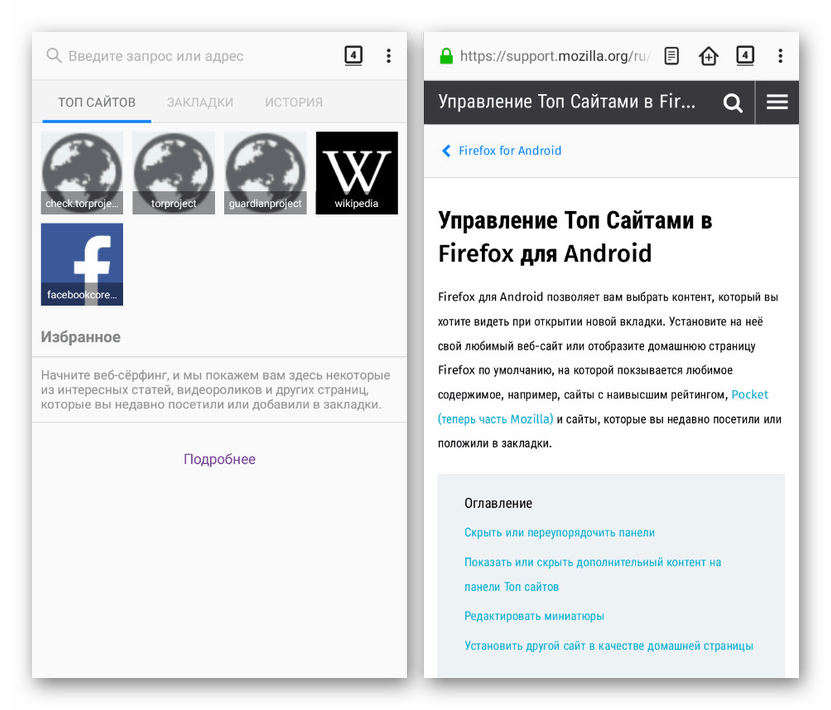
Zgodovina obiskov
Precej uporaben razdelek v brskalniku Tor je »Zgodovina« , ki samodejno beleži vsako obiskano spletno mesto. Poleg tega lahko zaradi sinhronizacije Firefoxa dostopate do zgodovine v drugih napravah, povezanih z vašim računom.
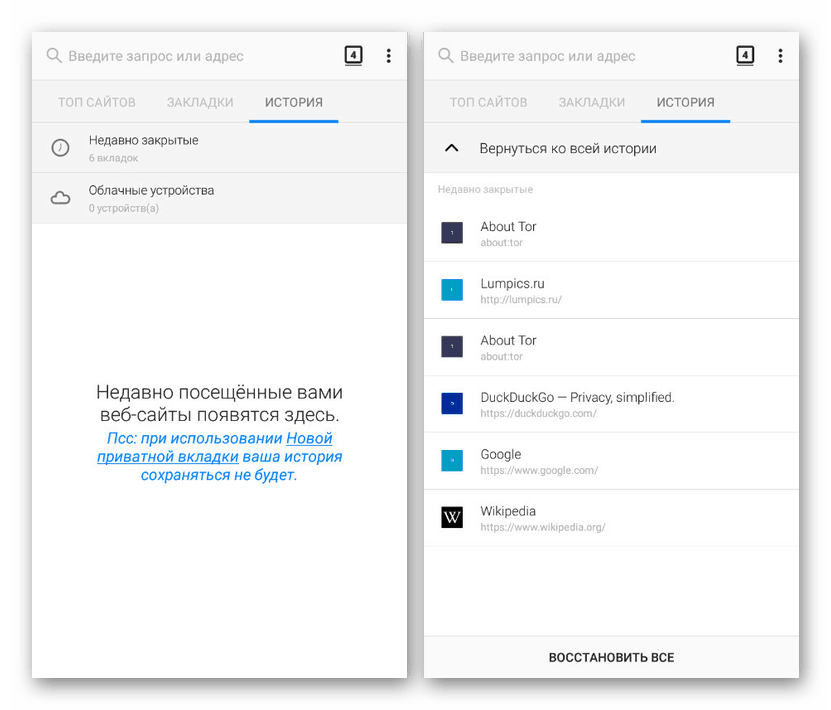
Upravitelj razširitev
Med pomožnimi orodji v brskalniku si zaslužijo dodatki , ki so popolnoma združljivi in nameščeni iz razširitvene trgovine za Mozilla Firefox. Privzeto sta prednameščena samo dva dodatka, ki vplivata na varnost, ostale pa lahko dodate neodvisno.
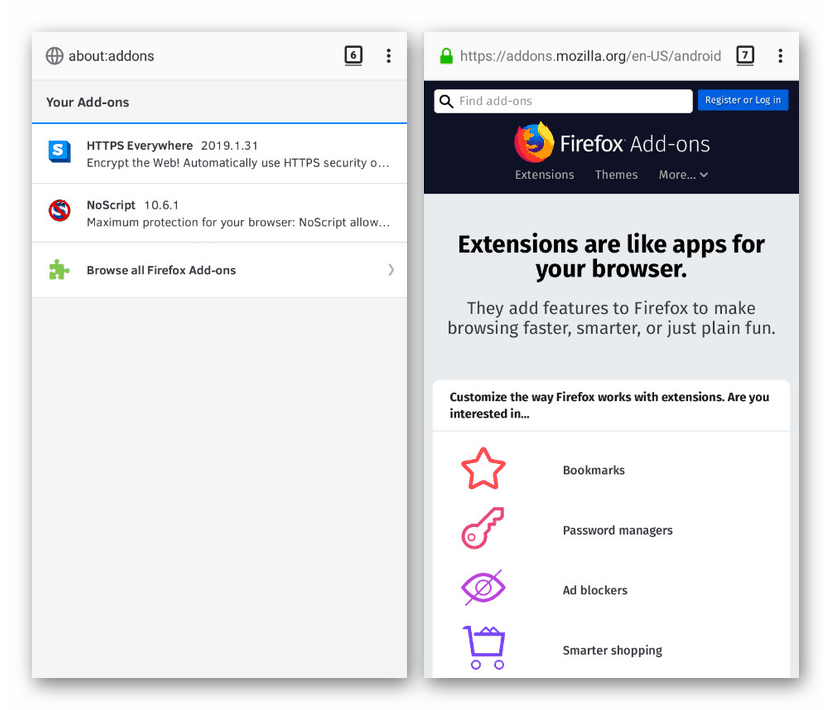
Če želite ohraniti anonimnost v internetu, je bolje, da se ne namestite dodatkov. V nasprotnem primeru se bo varnost aplikacije znatno zmanjšala.
Upravljanje prenosov
Z aktivno uporabo interneta boste morali pogosto prenašati datoteke, ki imajo dostop brez povezave. Za priročno upravljanje prenosa ima aplikacija ločeno stran, ki je dostopna s seznama orodij. Poleg hitrega odpiranja datotek ni nobenih posebnih funkcij.
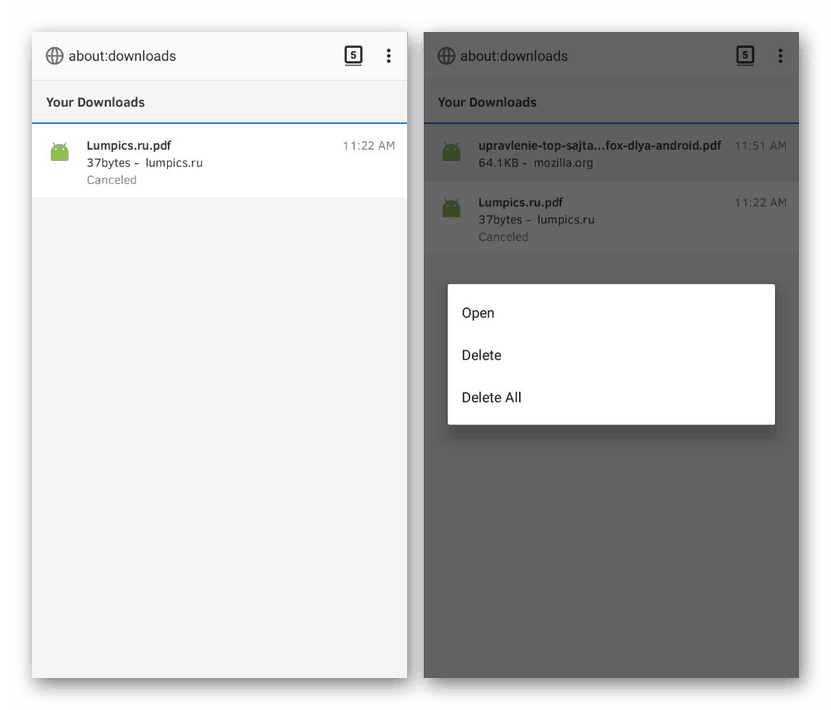
Seja gostov
S pomočjo "Nove seje gostov" v razdelku z orodji lahko znova zaženete brskalnik brez uporabe računa. V tem primeru bodo v času trajanja gostujoče kopije aplikacije vsi podatki ločeni od glavnega brskalnika.

Nastavitve brskalnika
Razdelek »Parametri« v tem spletnem brskalniku si zasluži ločen pregled, saj ponuja ogromno število funkcij, ki lahko bistveno spremenijo videz in delovanje aplikacije. Vključno z brskalnikom Tor je mogoče dodeliti privzeti program.
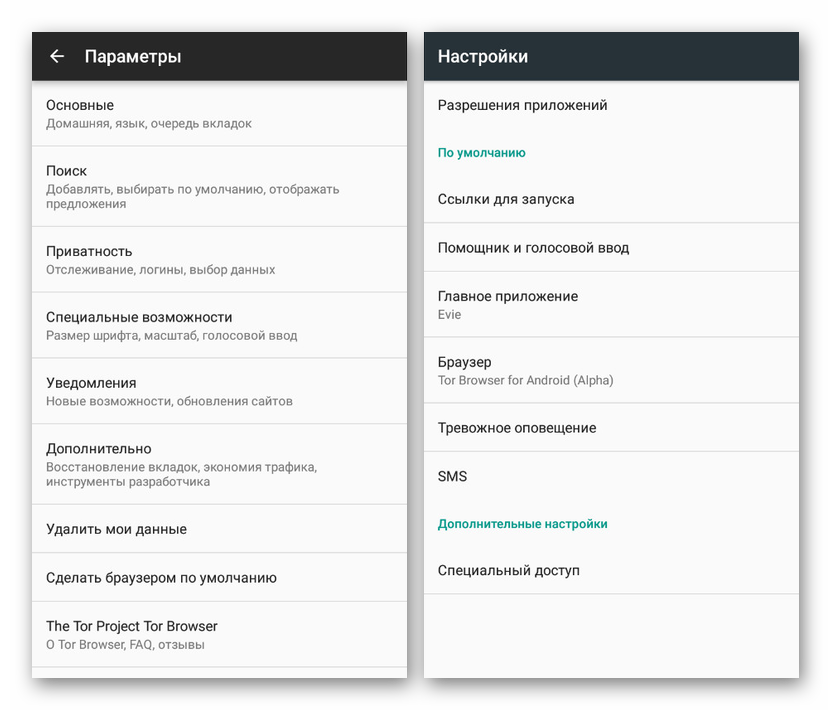
Posebno pozornost je treba posvetiti razdelkom: »Domača stran« , »Iskanje« in »Zasebnost« , saj lahko od tu naprej nadzorujete glavne funkcije in funkcije programa.
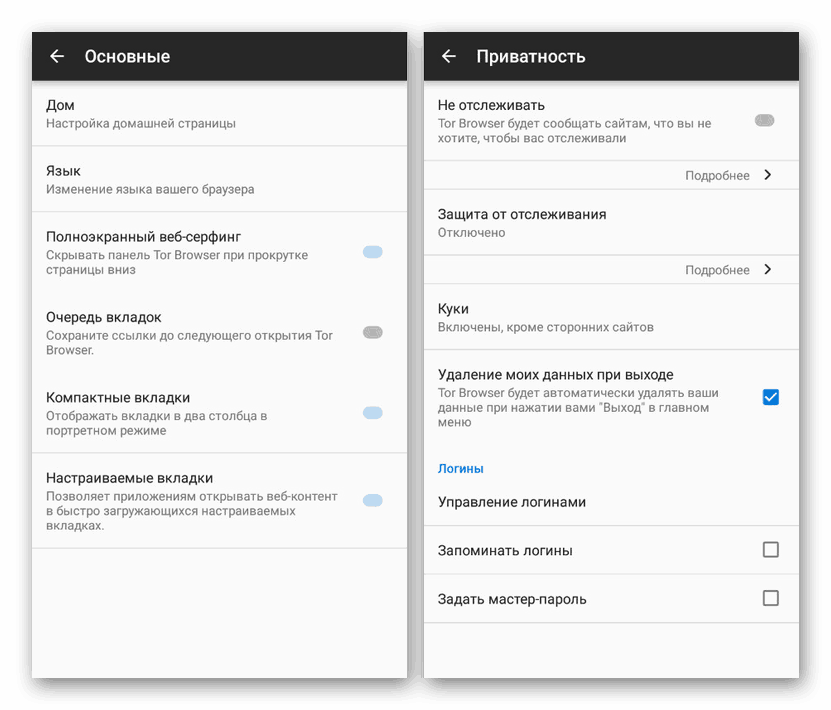
Druge strani vsebujejo precej individualne nastavitve, na primer omogočajo prihranke v prometu, glasovni vnos in še veliko več. Preko »Možnosti« lahko najdete tudi pomoč glede zmogljivosti različice Tor Browser, nameščene v napravi.
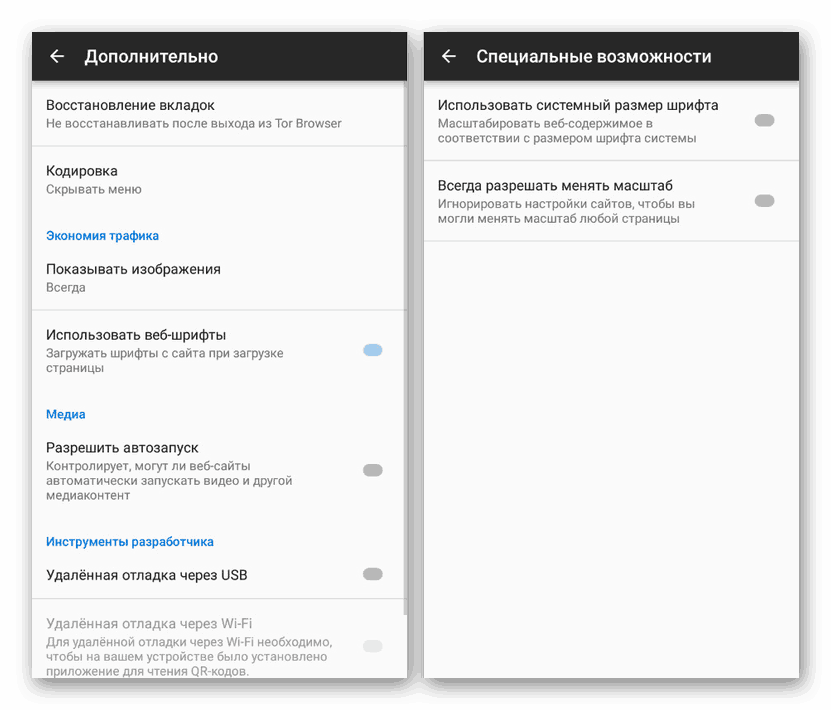
Prednosti
- Visoka stopnja zanesljivosti in varnosti;
- Prilagodljive nastavitve za vsak element;
- Podpora za dodatke iz Firefoxa;
- Veliko pomožnih orodij;
- Prisotnost zasebnega režima;
- Prost dostop do funkcij.
Slabosti
- Napake pri zagonu v nekaterih napravah;
- Počasna hitrost nalaganja spletnih strani
Ker je brskalnik aplikacija za anonimno brskanje po internetu, skoraj v vsem presega svoje obstoječe kolege, saj zagotavlja ne le visoko zanesljivost, ampak tudi ne zahteva pridobivanja določenih funkcij in brez vsiljevanja oglaševanja. Če je varnost omrežja pomembna, je kljub pomanjkljivostim in statusu alfa različice zaslužen predvsem Tor.
Prenesite tor brskalnik brezplačno
Prenesite najnovejšo različico aplikacije iz trgovine Google Play